Comment créer un graphique en ligne avec PyGWalker
Les graphiques en ligne montrent un ensemble de points de données connectés par des lignes droites. Lorsque vous souhaitez attirer l'attention sur les changements dans les valeurs d'une variable pour des valeurs continues d'une autre variable, vous les utilisez. Vous avez besoin d'une variable sur l'axe horizontal qui montre des valeurs continues avec une période de mesure cohérente. Elle est généralement temporelle. Pour chaque point qui tombe dans les intervalles définis par la variable de l'axe horizontal, vous allez rapporter la valeur d'une variable numérique sur l'axe vertical.
Updated on

Comment créer un graphique en ligne
Créer un graphique en ligne avec PyGWalker est un processus simple qui peut être complété en quelques étapes faciles.
Étape 1 Importez vos données
Dans un nouveau fichier Jupyter Notebook, tapez la commande suivante :
import pandas as pd
import pygwalker as pygEnsuite, importez vos données dans PyGWalker en tapant :
df = pd.read_csv("your_data_file.csv")
df.head()Puis, tapez pyg.walk(df) pour afficher la page de visualisation :
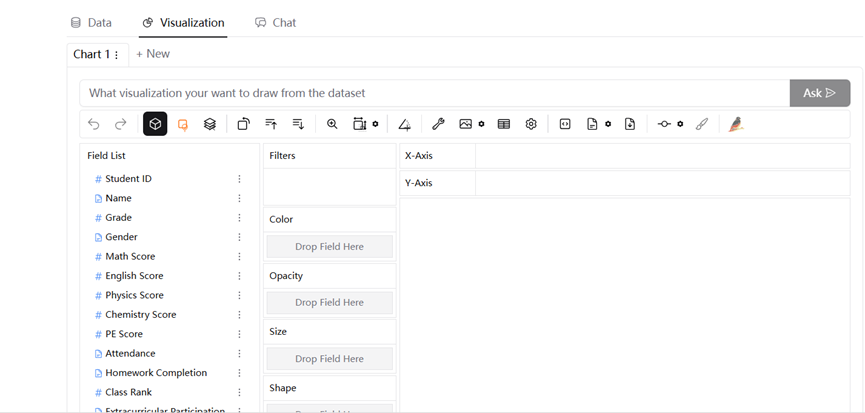
Félicitations ! Vous avez réussi à importer vos données et à accéder à l'interface utilisateur de PyGWalker. Ici, vous pouvez visualiser vos données par des opérations de glisser-déposer.
Étape 2 Visualisez vos données par des opérations de glisser-déposer
Pour obtenir des graphiques en ligne, d'abord dans "Mark Type", vous devez sélectionner "Line".
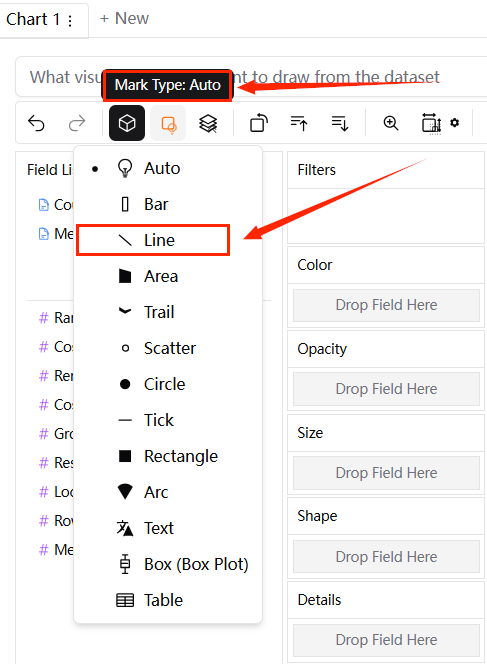
- Graphique en ligne simple
Le graphique en ligne ci-dessous facilite l'identification des tendances, comme quels pays ont des coûts de vie plus élevés ou plus bas par rapport aux autres.
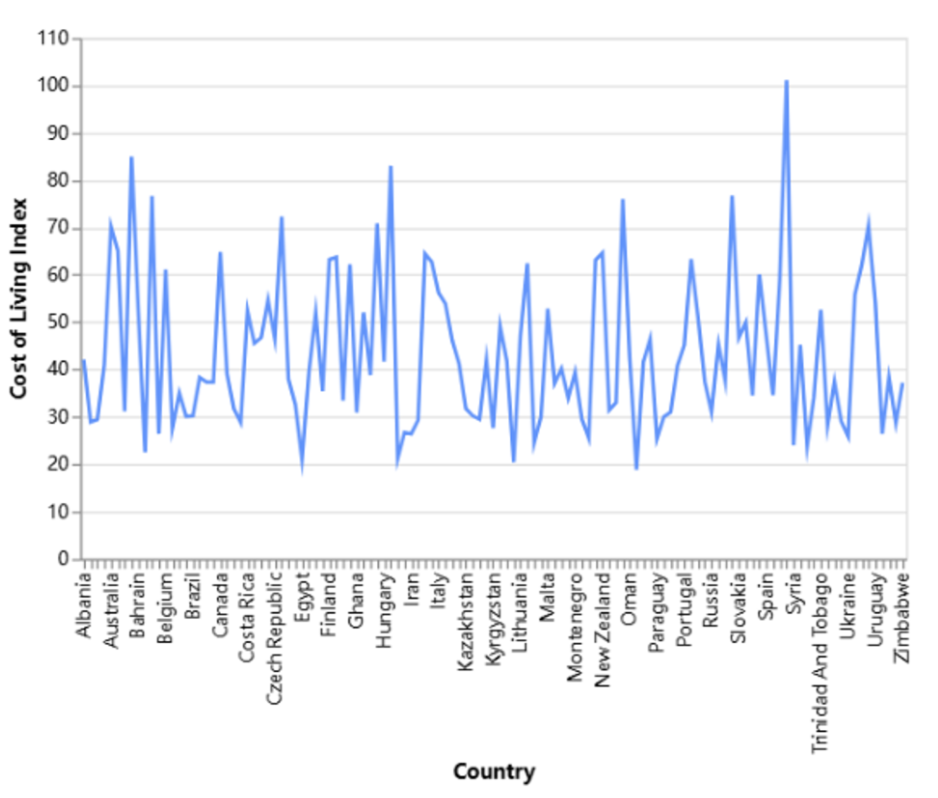
Pour obtenir un graphique en ligne simple comme ci-dessus, vous pouvez faire glisser deux variables différentes dans l'axe X et l'axe Y respectivement, comme montré ci-dessous.
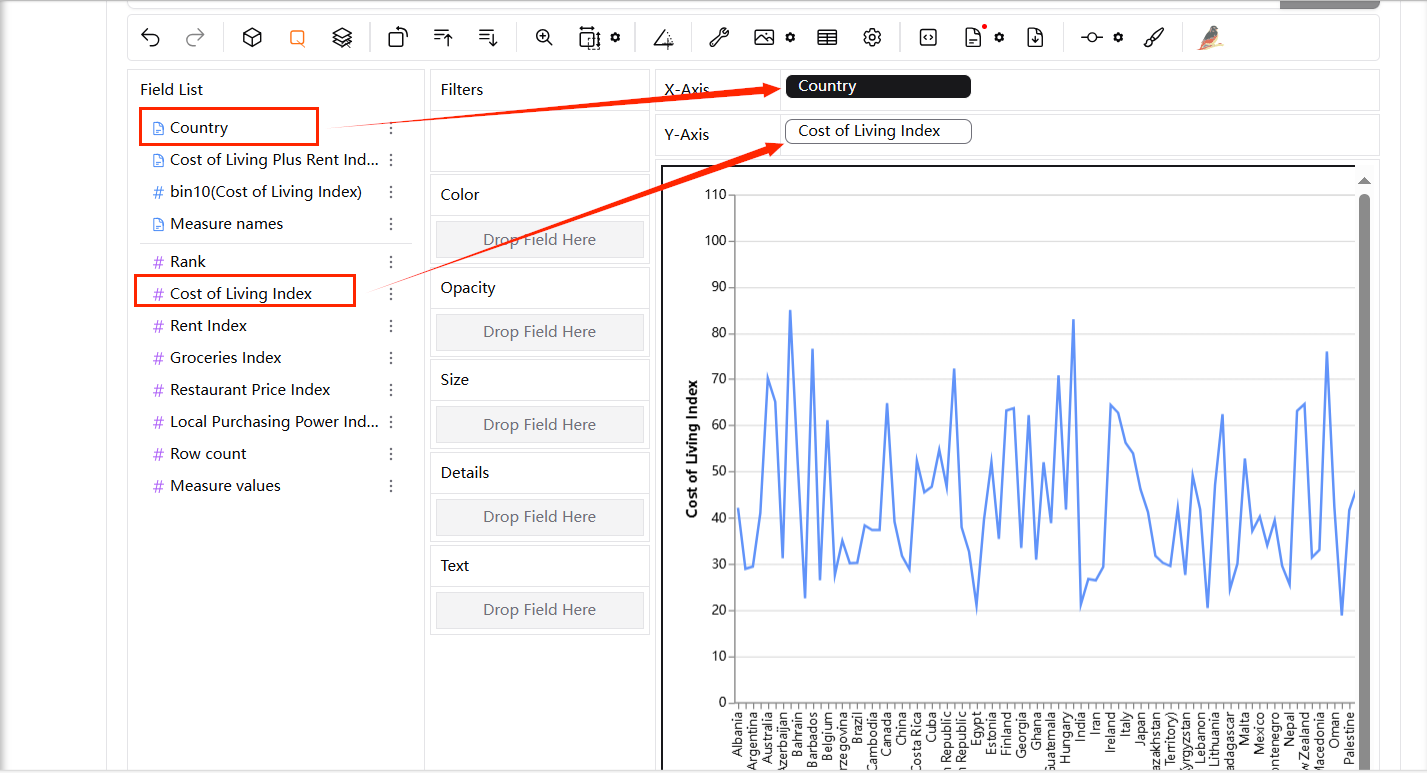
- Graphique en ligne multiple
Les lignes ci-dessous représentant chaque produit, vous pouvez rapidement voir quelles régions performent mieux ou moins bien pour des produits spécifiques.
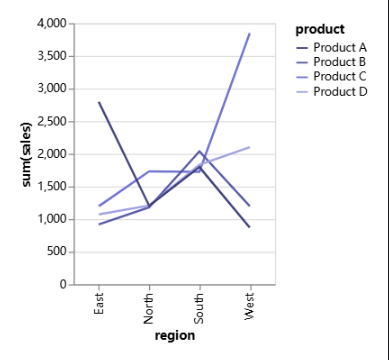
Pour le créer, vous pouvez faire glisser "region" dans l'Axe X, "product" dans le canal "Color", et "sales" dans l'Axe Y.
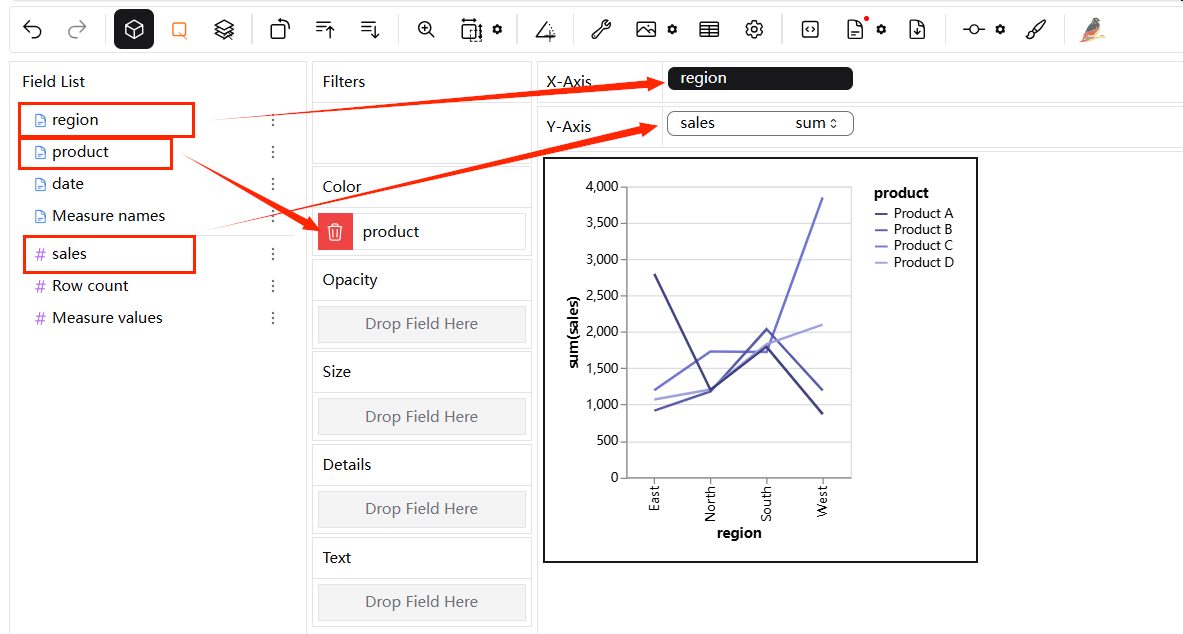
- Graphiques en ligne multiples par catégories
Les graphiques en ligne ci-dessous permettent aux utilisateurs de voir les tendances et les motifs pour chaque produit séparément, ce qui facilite l'identification des produits qui performent bien dans certaines régions et ceux qui ne le font pas.
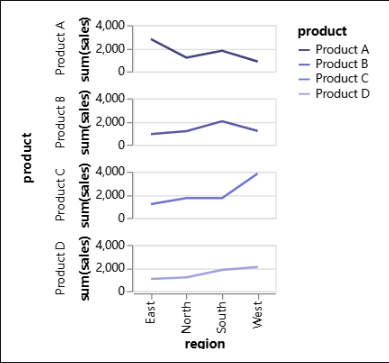
Pour le créer, vous pouvez faire glisser "region" dans l'Axe X, "product" dans le canal "Color" et l'Axe Y, et "sales" dans l'Axe Y. En d'autres termes, faites glisser "product" dans l'Axe Y.
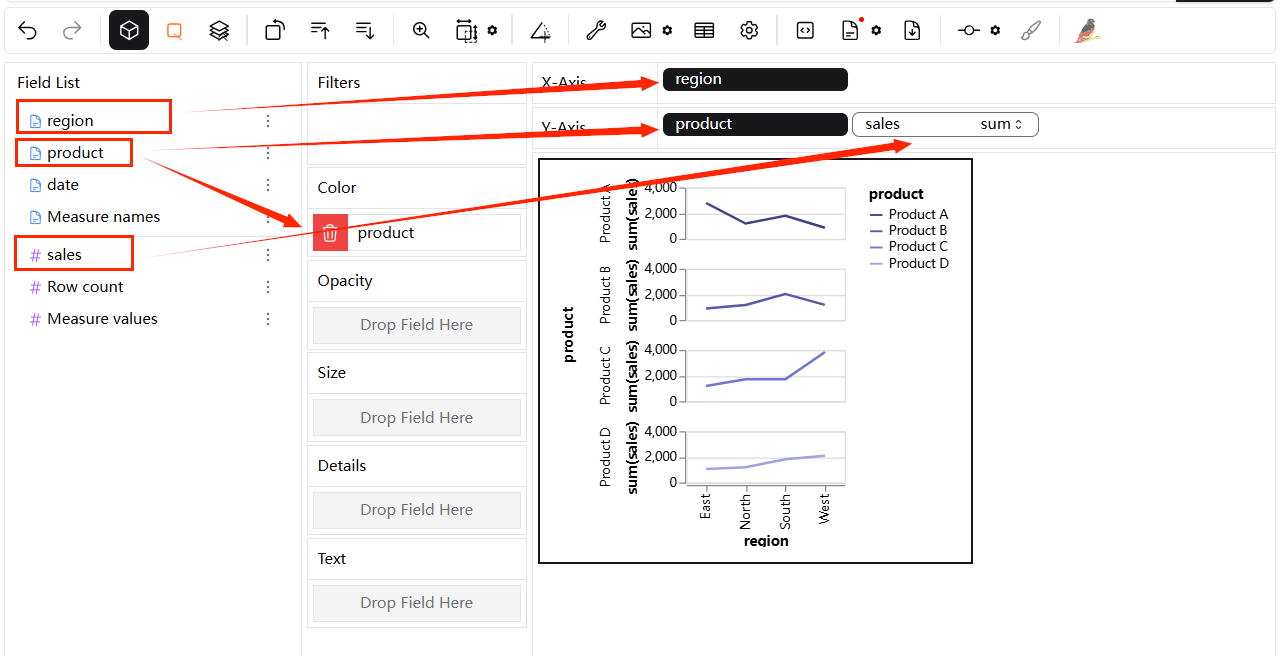
Étape 3 Enregistrez et exportez le résultat
Une fois satisfait de votre graphique, enregistrez et exportez-le dans le format de votre choix.
Meilleures pratiques pour utiliser un graphique en ligne
Choisissez un intervalle de mesure approprié
Un aspect important de la création d'un graphique en ligne est la sélection du bon intervalle. Vous pouvez choisir une bonne taille de bin en expérimentant différents intervalles ou en utilisant votre expertise dans le domaine des données collectées. Alternativement, vous pouvez utiliser deux lignes : une pour la tendance générale, moyennée sur une fenêtre de roulement, et une autre pour un intervalle plus fin.
Ne tracez pas trop de lignes
Bien qu'il soit techniquement possible d'ajouter de nombreuses lignes sur un seul graphique en ligne, il est conseillé d'être prudent lors du choix de la quantité de données à tracer car une grande puissance implique une grande responsabilité. Essayez de limiter votre graphique à cinq lignes ou moins en règle générale pour éviter de le rendre illisible. Cependant, vous pouvez toujours tracer toutes les valeurs que vous souhaitez suivre, si les lignes sont espacées de manière uniforme.
Conclusion
Vous pouvez montrer efficacement vos données de la manière la plus appropriée et visuellement attrayante en utilisant ces opérations de glisser-déposer. Tout utilisateur, quel que soit son niveau d'expertise, peut facilement créer et partager des graphiques en ligne intelligents avec PyGWalker grâce à ses nombreuses options de personnalisation et à son interface conviviale.